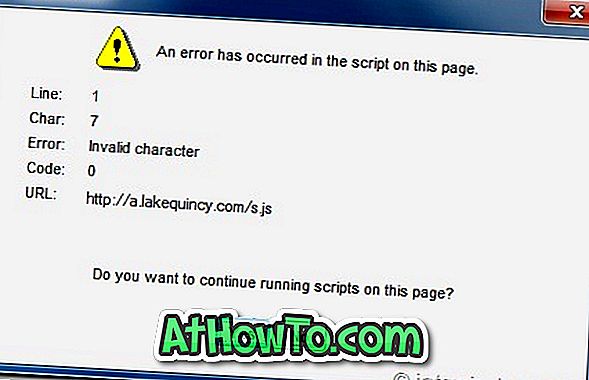เราทุกคนรู้ว่าเบราว์เซอร์ Internet Explorer 9 (IE9) ที่มีคุณสมบัติหลากหลายไม่รวมอยู่ใน Windows 7 Service Pack 1 ดังนั้นทุกครั้งที่คุณติดตั้ง Windows 7 ใหม่คุณจะต้องติดตั้ง IE9 ด้วยตนเอง เพื่อหลีกเลี่ยงปัญหานี้คุณสามารถสตรีม IE9 ลงใน DVD การติดตั้ง Windows 7 หรือ ISO ได้อย่างง่ายดาย

ในขณะที่เป็นไปได้ที่จะส่งผ่าน Internet Explorer (IE9) โดยไม่ต้องใช้เครื่องมือของบุคคลที่สามคุณจะต้องดาวน์โหลด Windows Automated Installation Kit (WAIK)
เนื่องจากขนาดการดาวน์โหลด WAIK สำหรับ Windows 7 SP1 เกือบ 1300 MB เราจะใช้เครื่องมือฟรีที่ชื่อว่า RT Seven Lite เพื่อส่งผ่าน Internet Explorer 9 (IE9) ไปยัง Windows 7 ISO นอกจากนี้ขั้นตอนง่ายมากในวิธีนี้
ที่ต้องการ:
ดีวีดีการติดตั้ง # Windows 7 ISO หรือ Windows 7 SP1
# ไฟล์ Internet Explorer 9 MSU (ดาวน์โหลด x86 และ x64)
# RT Seven Lite
ขั้นตอน:
1 . ใส่แผ่นดีวีดี Windows 7 หรือ Windows 7 SP1 ของคุณลงในออปติคัลไดรฟ์แล้วคัดลอกเนื้อหาดีวีดี (ไฟล์การติดตั้ง) ไปยังโฟลเดอร์
2 . รันยูทิลิตี้ RT Seven Lite ที่ติดตั้งแล้ว ใต้แท็บหน้าแรกให้คลิกปุ่ม เรียกดู แล้วเลือกตัวเลือก เลือกพา ธ ระบบปฏิบัติการ เพื่อเรียกดูโฟลเดอร์ที่มีไฟล์การติดตั้ง Windows 7 เลือกตัวเลือกที่สอง ( เลือกไฟล์ ISO ) หากคุณมีไฟล์ ISO ในคู่มือนี้เราได้เลือกตัวเลือกแรก

3 . RT Seven Lite จะเริ่มต้นการโหลดไฟล์และอาจใช้เวลาสักครู่เพื่อให้กระบวนการนี้เสร็จสมบูรณ์ ในระหว่างกระบวนการนี้เครื่องมืออาจแสดงข้อความ ไม่ตอบสนอง ในแถบ tittle แต่โปรดอย่าปิดยูทิลิตี้
4 . ในขั้นตอนนี้คุณจะต้องเลือกระบบปฏิบัติการ Windows 7 ของคุณ เลือกรุ่นของคุณแล้วคลิกปุ่ม ตกลง รอสักครู่เพื่อดูการ โหลด ข้อความ เสร็จสมบูรณ์
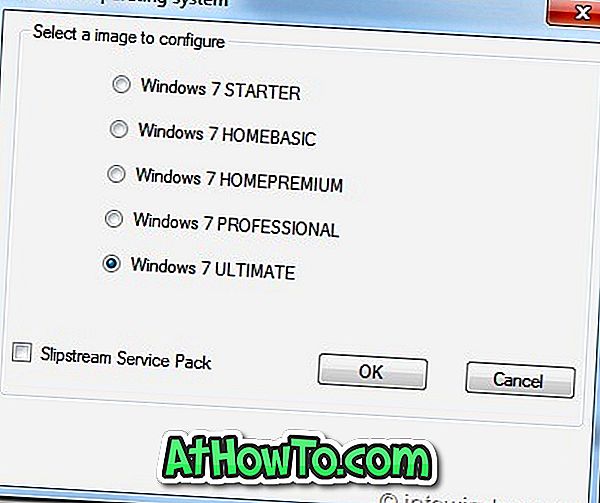


5 . ตอนนี้คุณได้เลือกรุ่นของ Windows 7 แล้วก็ถึงเวลาที่จะย้ายไปที่แท็บ งานที่ อยู่ทางด้านซ้าย เลือกตัวเลือก Integration และ ISO Bootable จากนั้นสลับไปยังแท็บ Integration ที่ อยู่ทางด้านซ้าย
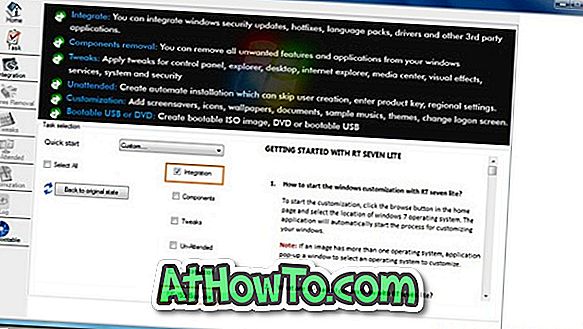
6 . ภายใต้แท็บการรวมให้คลิกแท็บ อัปเดต จากนั้นคลิกตัวเลือก เพิ่ม เพื่อรวมไฟล์ IE9 MSU ที่ดาวน์โหลด โปรดตรวจสอบให้แน่ใจว่าคุณได้ดาวน์โหลด IE9 เวอร์ชั่นที่ถูกต้องเนื่องจากมีทั้งรุ่น x86 และ x64 ให้ดาวน์โหลด ตัวอย่างเช่นดาวน์โหลด IE9 x86 สำหรับ Windows 7 แบบ 32 บิตและ IE9 x64 สำหรับ Windows 7 บิต 64 บิต
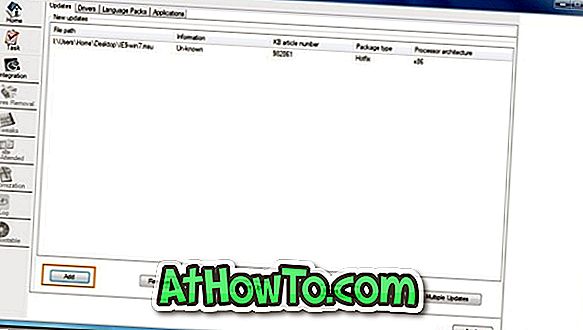
7 . สุดท้ายเปลี่ยนเป็นแท็บ ISO-Bootable เพื่อสร้าง Windows 7 ที่สามารถบู๊ตได้พร้อมไฟล์ IE9 ISO ที่นี่ใน โหมด เลือก สร้างภาพ เพื่อสร้าง ISO Windows 7 ที่บูตได้ หากคุณต้องการเบิร์น ISO ลงใน DVD โดยตรงให้เลือกตัวเลือก Direct Burn เราได้เลือกตัวเลือกภาพ ISO
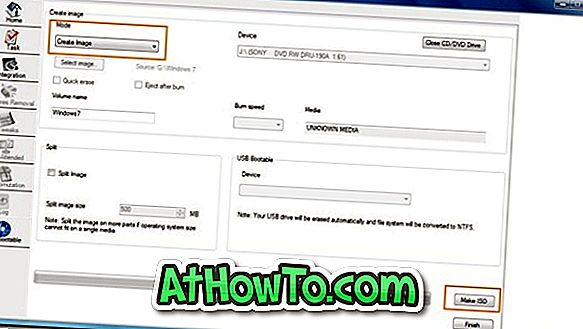
8 . คลิกปุ่ม ทำให้ ISO และเลือกตำแหน่งเพื่อบันทึกไฟล์ ISO และเพื่อเริ่มขั้นตอนสุดท้าย
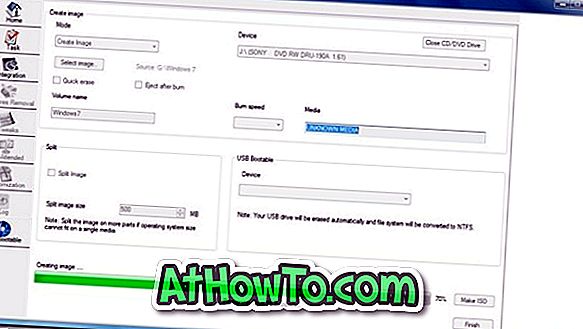
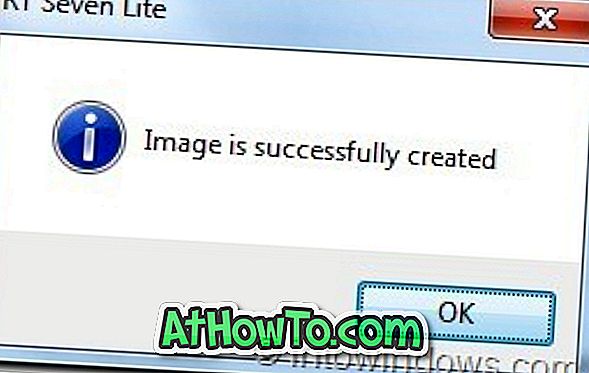
9 . Windows 7 ISO ที่สามารถบู๊ตได้พร้อม IE9 ของคุณควรพร้อมใช้งานภายในไม่กี่นาที เมื่อเสร็จแล้วให้คลิกปุ่ม เสร็จสิ้น เพื่อปิด RT Seven Lite คุณทำเสร็จแล้ว! โชคดี!
หมายเหตุ : โปรดทราบว่าเราได้จัด IE9 (x86) ให้เป็น Windows 7 Ultimate (x86) ISO โดยใช้ยูทิลิตี้นี้ มันควรจะทำงานได้ดีบน x64 เช่นกัน นอกจากนี้หากคุณได้รับข้อผิดพลาดของสคริปต์ต่อไปนี้เพียงคลิกปุ่มใช่เพื่อดำเนินการต่อ